"Hvordan konverteres MP4 til XviD-fil omkring 700MB? Er der nogen XviD-konverter, som vi kan indstille størrelsen på output-filen?"
"Jeg forsøger at konvertere MP4 til AVI, helst XviD. Jeg har forsøgt adskillige gange at konvertere MP4 til XviD. Men jeg har ikke held med at få lyd til at synkronisere ordentligt."
"Når jeg omdanner MP4 til XviD, er den resulterende XviD i lav kvalitet. Hvordan kan jeg konvertere MP4 til høj kvalitet til XviD?"
Hvis du har de samme problemer, når du konverterer MP4 til XviD, finder du løsninger her.
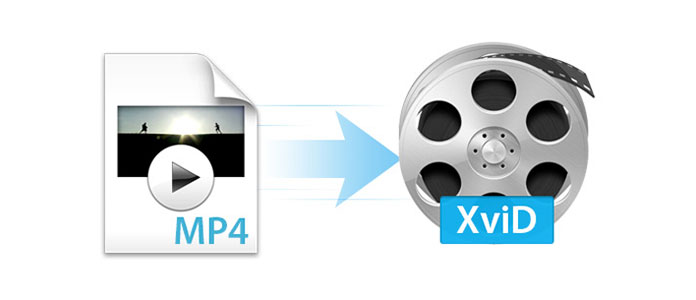
Da du downloadede nogle MP4 videoer eller fanget nogle MP4-videofiler med dit kamera, finder du, at begge videoer blev komprimeret med H.264 eller MPEG-4-videokodning, fordi disse to codecs normalt bruges til at komprimere MP4-videoer. Som folk ved, er MP4 det mest anvendte videoformat til alle operativsystemer og enheder. På samme tid er XviD navnet på en populær videokodek, og dens kvalitet og effektivitet gjorde det til en af de mest populære videokodeker. Derfor er det meget vigtigt at lære at konvertere MP4 til XviD.
For at konverter MP4 til XviD på Windows (Windows 10/8/7 / XP / Vista) eller Mac (inkluderet OS X El Capitan), bare følg denne artikel, så finder du svaret.
Hvis du vil vedtage denne måde og konvertere MP4 til Xvid, bruger du en MP4 Converter og nyd dens komfort og sikkerhed. Nu viser vi dig, hvordan du foretager konverteringen fra MP4 til Xvid trin for trin.
1 Download MP4 Converter
Du kan downloade dette program fra download-knappen ovenfor baseret på din Windows eller Mac.

2 Installer og kør det på din computer
Når du har downloadet dette program, kan du installere og starte det på din Windows eller Mac. Klik derefter på knappen "Tilføj fil" og importer MP4-filer. Du kan også trække MP4-videofilen, du vil konvertere til denne software.
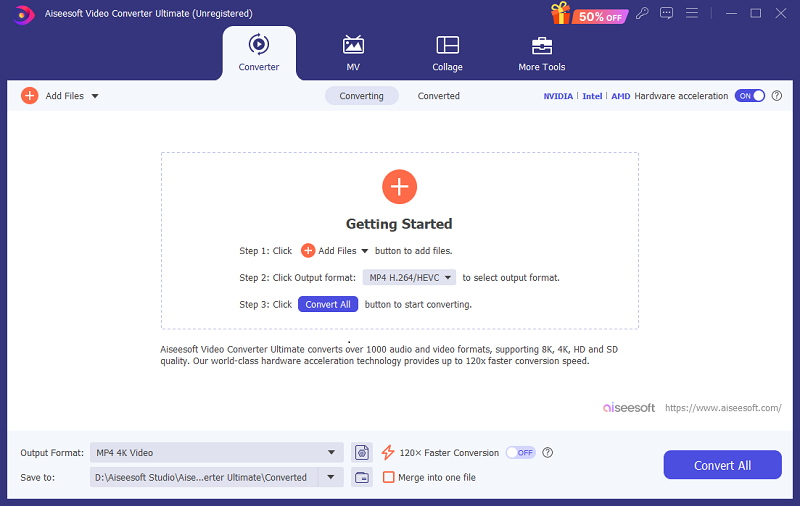
Hvis du i dette trin vil redigere MP4-filen, før du konverterer den, kan du klikke på knappen "Rediger" til rediger videoen i henhold til dit krav ved at justere lysstyrke, kontrast, mætning og farvetone. Du kan også rotere videoen og tilføje vandmærke på din MP4-video.
3 Vælg outputprofil
På rullelisten kan du klikke på det format, du vil konvertere MP4-video til. I mellemtiden kan du vælge outputreference ved at søge på XviD eller vælge XviD-codec AVI.
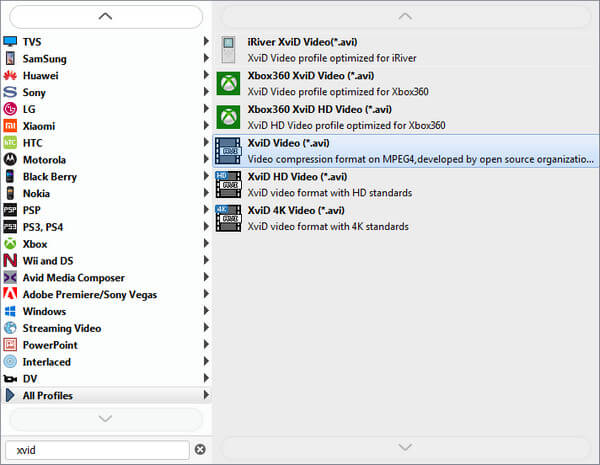
Hvis du vil tilpasse outputkvaliteten, skal du klikke på knappen "Indstillinger" for at åbne panelet Indstillinger, hvor du tilpasser opløsning, billedfrekvens, videobithastighed, lydbithastighed, prøve osv.
4 Konverter MP4 til Xvid
Når du har afsluttet alle indstillinger, kan du foretage konvertering fra MP4-fil til XviD ved at klikke på "Konverter" for at få det ønskede format. Derefter kan du bruge XviD-afspiller for at se den konverterede fil.
Bortset fra ovenstående måde, kan du også vælge MP4 til XviD Converter online eller gratis download. Lad os tage Gratis Online Video Converter som eksempel. Du kan vælge det for at konvertere din MP4-fil til XivD-format. Trinnene er som følger:
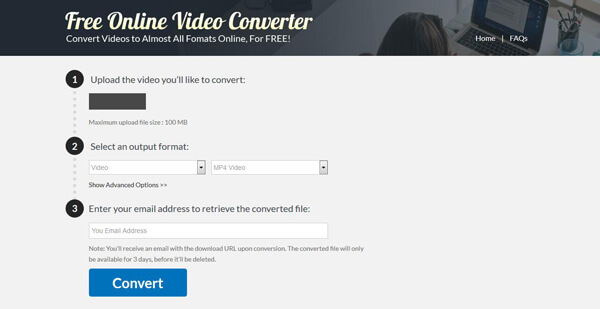
1 Upload den .mp4-video, du vil konvertere, på dette websted.
2 Vælg et outputformat som XviD, du gerne vil konvertere til.
3 Indtast din e-mail-adresse, som kan modtage din konverterede fil.
Når du vælger denne måde, skal du dog tænke igen, fordi denne måde direkte berører dokumenter og filer på din computer, og du skal overveje sikkerhedsproblemerne, når webstedet ønsker, at du giver e-mail-adressen til at modtage den konverterede video.
Efter at have sammenlignet to måder ovenfor, er der et resume nedenfor:
Tilpas størrelse for konvertering af MP4 til XviD
Du skal muligvis konvertere MP4 til XviD omkring en bestemt størrelse til en disk. Hvis du bruger nogle gratis XviD-konvertere online, kan du ikke personalisere outputfil-filen. MP4 Video Converter Utility er i stand til at komprimere MP4 før konvertering af MP4 til XviD.
Eksempelvisning til konvertering af MP4 til XviD
MP4 Video Converter kan give en forhåndsvisning, før MP4 konverteres til XviD. Hvad du ser, er hvad du får! Du kan få lydsynkronisering eller den ønskede effekt, før du konverterer MP4 til XviD.
Tab uden konvertering fra MP4 til XviD
Med MP4 Video Converter Software kan du nyde konvertering af høj kvalitet til konvertering af MP4 til XviD. Du kan endda importere 4K MP4-videoer til programmet og derefter eksportere 4K XviD-fil.
Efter at have læst denne artikel, håber vi, at du kan finde din passende måde at konvertere MP4 til XviD. Hvis du vil afspille MP4-filen i din PS3 / 4 eller Xbox 360 i det daglige, skal du først konvertere MP4-filen. Hvordan? Bare konverter MP4 til Divx.
1. Hvad er XviD?
XviD er en videokodek, der følger videokodningsstandarden for MPEG4. Det bruges ofte til at komprimere og dekomprimere fra MPEG-4 ASP-format.
2. Hvordan bruger jeg XviD-codec til at se film?
Det er let at afspille XviD-filer ved hjælp af XviD-codec. Du kan direkte afspille videoen kodet med XviD med VLC Media Player.
3. Hvordan kan jeg afspille XviD-codec-film på Android?
Der er så mange XviD-afspiller app til Android som VLC til Android, BSPlayer, MoboPlayer, arcMedia Lite, RockPlayer 2.